Macでマルチファイル検索&置換はTextWranglerがすごい
Macでマルチファイル検索はmiをはじめいろいろなエディタで出来ますが
マルチファイル置換となると出来るのは少なくて
日本語マルチファイル置換となると知ってる範囲ではJeditくらいかなと思っていました。でJeditでやってましたが、とても遅い。
コマンド打ってやるのもどうかと言うことで、いろいろと試してみたらTextWranglerでもできるらしく
これが検索も置換もやたら早い。
日本語も問題なく検索&置換してくれました。
しかもMac App Atoreで無料!
ちなみにBBEditでも同じことが出来ます。
なんと言うことだ、以前親分のBBEditをメインで使っていたのにこの機能は知らなかった。当時なかった?
簡単ですが使い方の紹介。
1.対象にするフォルダをTextWranglerのアイコンにドラッグします。
(※Openから選ぼうとすると落ちてしまいました。)
2.フォルダのプレビューウィンドウが開くので、Searchメニュー/Multi-File Searchを選択
3.Resent Foldersにチェック
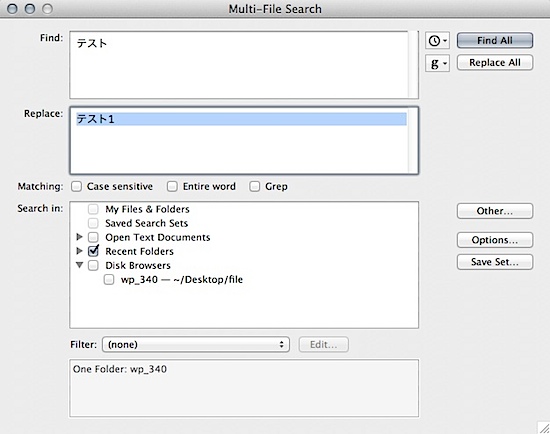
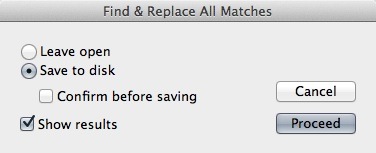 保存するか聞いてきて鬱陶しい場合はアラートのConfirm before savingのチェックは外します。
保存するか聞いてきて鬱陶しい場合はアラートのConfirm before savingのチェックは外します。
4.あとはエリアに対象キーワードを記入してFind Allで検索か、Replace Allでマルチファイル置換出来ます。
サイト内の全ファイルから特定のワードを検索したり置換することは割とよくあるのですが時間がかかり悩みの種でした。
これで解決です。
マルチファイル置換となると出来るのは少なくて
日本語マルチファイル置換となると知ってる範囲ではJeditくらいかなと思っていました。でJeditでやってましたが、とても遅い。
コマンド打ってやるのもどうかと言うことで、いろいろと試してみたらTextWranglerでもできるらしく
これが検索も置換もやたら早い。
日本語も問題なく検索&置換してくれました。
しかもMac App Atoreで無料!
ちなみにBBEditでも同じことが出来ます。
なんと言うことだ、以前親分のBBEditをメインで使っていたのにこの機能は知らなかった。当時なかった?
簡単ですが使い方の紹介。
1.対象にするフォルダをTextWranglerのアイコンにドラッグします。
(※Openから選ぼうとすると落ちてしまいました。)
2.フォルダのプレビューウィンドウが開くので、Searchメニュー/Multi-File Searchを選択
3.Resent Foldersにチェック
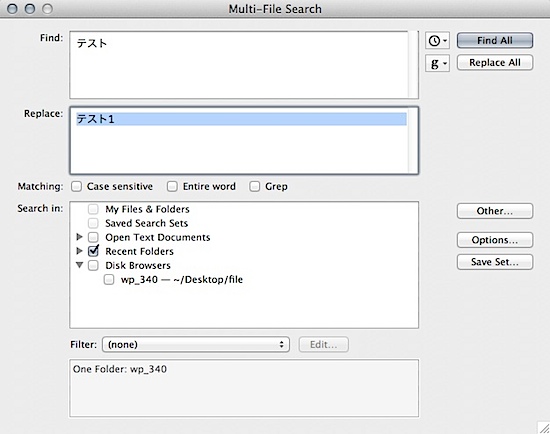
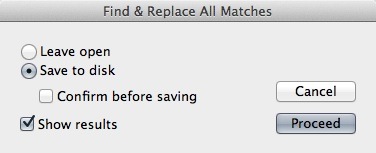 保存するか聞いてきて鬱陶しい場合はアラートのConfirm before savingのチェックは外します。
保存するか聞いてきて鬱陶しい場合はアラートのConfirm before savingのチェックは外します。4.あとはエリアに対象キーワードを記入してFind Allで検索か、Replace Allでマルチファイル置換出来ます。
サイト内の全ファイルから特定のワードを検索したり置換することは割とよくあるのですが時間がかかり悩みの種でした。
これで解決です。
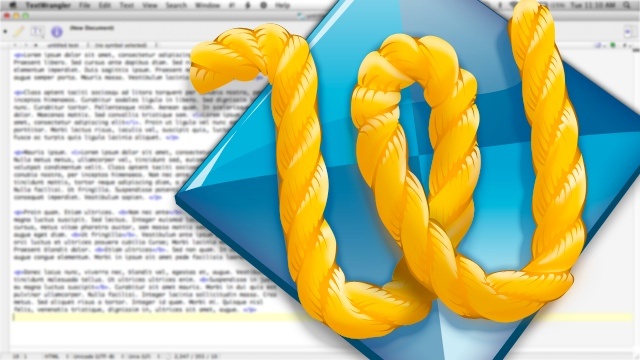


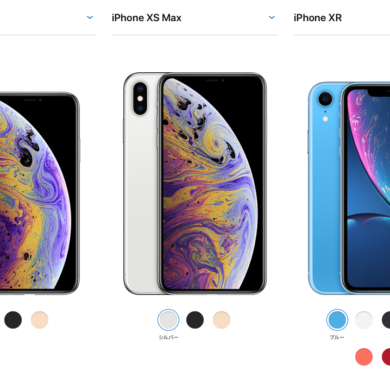


2 Comments
11月 th, 2012 10:24 PM
僕も日本語のマルチ置換はJeditしかできないのかなぁ、と思ってました。
11月 th, 2012 10:12 AM
どこまで日本語が行けるかやや不安ですが
概ね問題ないようですね。早いしいいです。